OS/2 1.10 (4.99)
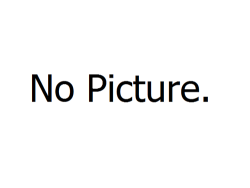 |
|
| Нет доступных изображений | |
| Версия | 1.10 (4.99) |
|---|---|
| Кодовое имя | Trimaran |
| Архитектура | x86-16 |
| Дата | 12/06/1988(?) |
| Локализация | English |
| Ссылка для загрузки | Нет |
| Источник | BetaArchive |
Microsoft OS/2 1.10 build 4.99 – это тестовая версия OS/2 1.1, включённная в состав Microsoft OS/2 SDK 1.05.
Это самая ранняя версия OS/2 1.1, доступная в сообществе.
Это самая ранняя версия OS/2 с графическим интерфейсом, доступная в сообществе.
Дата выпуска
12/06/1988 – дата, которая фигурирует на загрузочном экране.
08/08/1988 – временные метки файлов.
Предполагается, что сама сборка от июня 1988, а август 1988 – дата сборки всего комплекта SDK.
Эмуляция
При нижеприведенной конфигурации система клрректно устанавливается и нормально работает:
Эмулятор: 86box 2.07
Машина: [486 ISA] AMI 486 Clone
ЦП: Intel 486DX/25
ОЗУ: 12 мБ
Видео: [ISA] VGA
Мышь: Microsoft Bus Mouse (InPort)
НЖМД: 127 мБ, IDE (0:0)
Цилиндров: 1023
Головок: 15
Секторов: 17
НГМД: 1) 5.25" 1.2 мБ
2) 3.5" 1.44 мБ
Синхронизация времени отключена.
BIOS настраивается по данной конфигурации.
Вариации данной конфигурации не проверялись.
Установка
Для установки понадобятся носители №№1-5 из комплекта OS/2 SDK 1.05:
Disk01 – Install Disk02 – Program1 Disk03 – Program2 Disk04 – Program3 Disk05 – Supplemental
В данном разделе приведён проверенный алгоритм установки при использовании вышеописанной конфигурации:
- Перед началом установки необходимо создать на НЖМД раздел, и пометить его активным. Размер максимальный (127 мБ).
- Для запуска программы установки необходимо загрузиться с носителя №1.
- При запуске программа установки предложит отформатировать раздел. В случае проблем с форматированием будет предложено запустить Fixed Disk.
- Эти шаги необходимо выполнить для дальнейшей установки.
- После запуска Fixed Disk, произойдет перезагрузка и появится приветственный экран установщика.
- При нажатии F1 появляется окно с краткой справкой.
- Для продолжения установки необходимо нажать Enter.
- После приветственного окна появляется перечень устройств в системе.
- Изменять параметры не следует, для продолжения установки необходимо нажать Enter.
- После конфигурации появляется перечень вариантов установки.
- Для продолжения установки необходимо выбрать вариант 1 и нажать Enter.
- После выбора варианта установки появляется перечень доступных драйверов мыши.
- Для продолжения установки необходимо выбрать вариант B (Microsoft Bus Mouse (version 5.03 or greator, Inport) и нажать Enter.
- После выбора драйвера мыши предлагается выбрать драйвер принтера.
- Для продолжения установки необходимо выбрать вариант 2 (none) и нажать Enter.
- После установки драйверов установщик предложит отформатировать жесткий диск.
- Необходимо выбрать вариант YES ( клавиша Y) и нажать Enter.
- После форматирования начнется копирование файлов. Нужно менять носители по запросу программы установки соответственно их меткам.
- После завершения копирования файлов необходимо убрать все съёмные носители и перезагрузить систему комбинацией клавиш Ctrl+Alt+Del.